Mainos
 Tarkastellaanpa, Windowsin mukana toimitetut hiiren osoittimet ovat hiukan vanhoja. Vaikka valkoisen hiiren kohdistin on nähnyt muutamia muutoksia vuosien varrella, se on pysynyt pitkälti samana yli kymmenen vuoden ajan. Sinun ei tarvitse odottaa Microsoftin antavan Windowsille uuden hiiren kohdistinsarjan - voit helposti ladata ja käyttää kauniita käyttäjän luomia hiiren kohdistinsarjoja Windowsille.
Tarkastellaanpa, Windowsin mukana toimitetut hiiren osoittimet ovat hiukan vanhoja. Vaikka valkoisen hiiren kohdistin on nähnyt muutamia muutoksia vuosien varrella, se on pysynyt pitkälti samana yli kymmenen vuoden ajan. Sinun ei tarvitse odottaa Microsoftin antavan Windowsille uuden hiiren kohdistinsarjan - voit helposti ladata ja käyttää kauniita käyttäjän luomia hiiren kohdistinsarjoja Windowsille.
Siellä on kukoistava yhteisö Windows-mukauttajat 5 hienoa tapaa mukauttaa Windows 7 -järjestelmä Lue lisää luomalla mukautettuja kohdistinsarjoja ja asettamalla ne verkossa ladattavaksi. Löydät kaiken muihin käyttöjärjestelmiin (kuten Mac-käyttöjärjestelmän kymmenes versio Kuinka asentaa Mountain Lion tietokoneelle [Hackintosh]Etkö odota Windows 8: ta? Ehkä sinut hämmentämään Microsoftin päätös tappaa Windows Home Server? Oletko kyllästynyt siihen, että Windows Media Centeriä kohdellaan kuin toisen luokan kansalaista ... Lue lisää ) mukautettuihin kohdistinteemiin, jotka on luotu tyhjästä.
Lataa hiirikohdistimet
Ensimmäinen asia, joka sinun on tehtävä, on ladata kohdistinsarja, jota haluat käyttää. Löydät paljon käyttäjän luomia osoittimia DeviantArt, ja Customize.org-sivustossa on myös melko vähän.
Selaa näiden verkkosivustojen arkistoja ja löydät kaiken käyttäjän luomista kohdistinsarjoista kohdistinjärjestelmiin, jotka jäljittelevät muita käyttöjärjestelmiä. Voit esimerkiksi asentaa kohdistinteemoja, jotka näyttävät siltä Mac-käyttöjärjestelmän kymmenes versio, Chrome OS, Ubuntu tai KDE-happikuvakkeet Linuxissa. Siellä on myös a Metro-tyylinen kohdistinsarja innoittamana Windows Phone 7: stä.
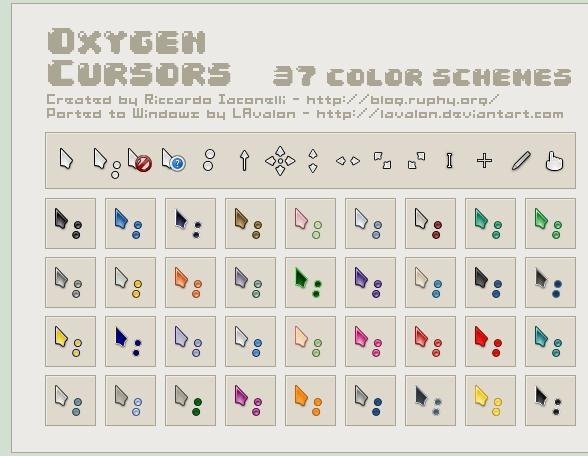
Löydät myös täysin ainutlaatuisia kohdistinsarjoja, kuten mustat obsidiaanikohdistimet, vihreät Gaia09 -kohdistimet, kohdistimet suositun GANT-kuvakesarjan tyyliin, ja Pulse Glass -kohdistimet osittaisella animaatiolla ja lasimainen läpinäkyvyys Säädä ja mukauta väriä Windows 7: n Aero Glassissa näiden 5 työkalun avullaYksi suosikkiominaisuuksista Windows 7: ssä on Aero Glass. Koko Aero-ilmeessä on jotain todella houkuttelevaa, ja rakastan muuttamaan järjestelmän ulkoasua ja tunnelmaa muuttamalla Aero-värejä ... Lue lisää .

Yllä olevat kohdistinjärjestelmät ovat vain muutamia suosituimmista kohdistimista, joita voi ladata. Siellä on valtava arkisto räätälöityjä osoittimia, jotka kaivaavat läpi - olet varma, että löydät jotain rakastamaasi, jos kaivaa tarpeeksi syvälle.
Kohdistinjärjestelmän asentaminen
Ladattu kohdistimen kuvakesarjatiedosto voi olla .7z-muodossa. Jos niin, voit käyttää 7-Zip, loistava tiedostojen arkistointi- ja purkuohjelma olemme käsitellyt aiemmin 7Zip: Ilmainen ohjelma harvinaisten arkistomuotojen purkamiseen Lue lisää , poimia se.
Kun olet purkanut ladatun kohdistinteeman, näet usein .inf-tiedoston sen kansiossa. Napsauta hiiren kakkospainikkeella .inf-tiedostoa ja valitse Asenna, kun haluat asentaa kohdistinjärjestelmän tietokoneellesi. (Jos järjestelmässä ei ollut .inf-tiedostoa, katso ohjeet seuraavasta osiosta alla.)
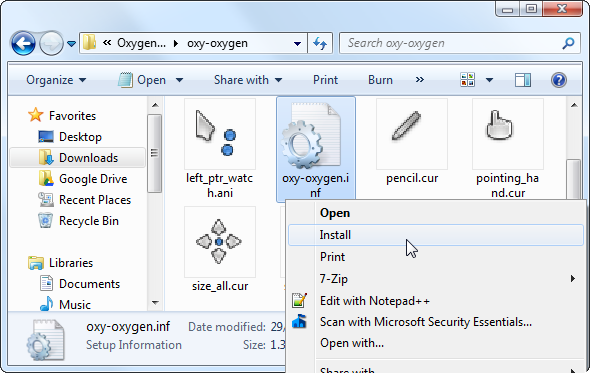
Kohdistinjärjestelmä asennetaan nyt. Sitä ei kuitenkaan aktivoida automaattisesti. Voit vaihtaa kohdistinteeman painamalla Käynnistä-painiketta, kirjoita Hiiren osoitin näyttääja napsauta Muuta hiiren osoittimen ulkoasua vaihtoehto. (Päällä Windows 8 Windows 8 -opasTässä Windows 8 -oppaassa hahmotellaan kaikkea uutta Windows 8: ssa, tabletin kaltaisesta aloitusnäytöstä uuteen "app" -konseptiin tutulle työpöydälle. Lue lisää , sinun on napsautettava Asetukset esiintyvällä hakunäytöllä.)
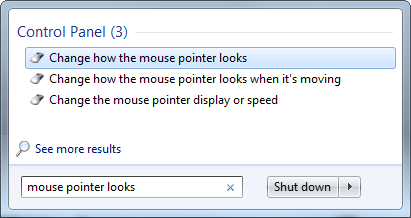
Napsauta avattavaa Scheme-ruutua ja valitse asentamasi kohdistinsarja - kaikki asentamasi hiiren osoittimen mallit näkyvät tässä ruudussa. Napsauta Käytä-painiketta aktivoidaksesi uuden kohdistinsarjan.
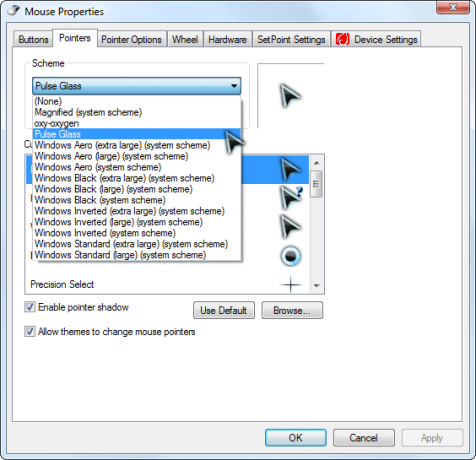
Valitse oletus Windows Aero -järjestelmä, jos haluat peruuttaa muutokset. Voit myös valita yhden muista hiiren kohdistinohjelmista, jotka Windows sisältää - voit käyttää suurempia hiiren kohdistimia 7 vaihetta tietokoneiden saatavuuden saavuttamiseksi ikääntyville Lue lisää tai mustia valkoisten sijasta.
Mukautettujen kohdistimien asettaminen
Jotkut hiiren kohdistinjärjestelmät eivät välttämättä sisällä .inf-tiedostoja asennuksen helpottamiseksi. Voit myös luoda oman kohdistusteeman yhdistämällä eri kohdistimet useista eri kohdistinmalleista.
Jos haluat asettaa mukautetut osoittimet jokaiselle osoittimen toiminnalle, valitse ensin hiiren kohdistinjärjestelmä, josta haluat aloittaa. Valitse sitten yksi mukautettavista toiminnoista. Napsauta Selaa-painiketta ja etsi .cur- tai .ani-tiedosto, jota haluat käyttää jokaisessa toiminnossa.
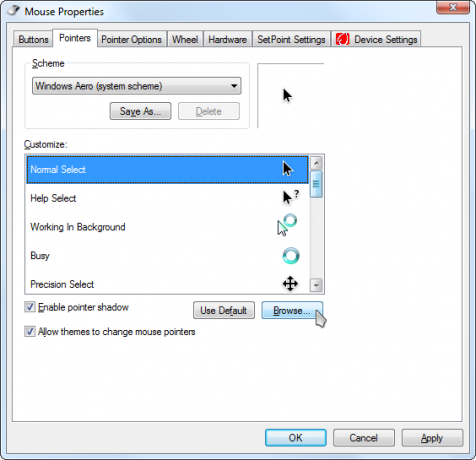
Kun olet valmis, voit tallentaa mukautetun kohdistinjärjestelmän Tallenna nimellä -painikkeella, jotta voit siirtyä siihen tulevaisuudessa helposti.
Hiiren osoittimet ja Windows-teemat
Oletuksena hiiren osoittimet on linkitetty Windows-teemat Windows 7 -teemien helppo opas Lue lisää . Jos vaihdat uuteen teemaan Mukauttaminen-ohjauspaneelissa, menetät mukautetun kohdistinjärjestelmän. Poista tämä valinta poistamalla valintamerkki Anna teemojen muuttaa hiiren osoittimia -valintaruutu Hiiren ominaisuudet -ikkunassa.
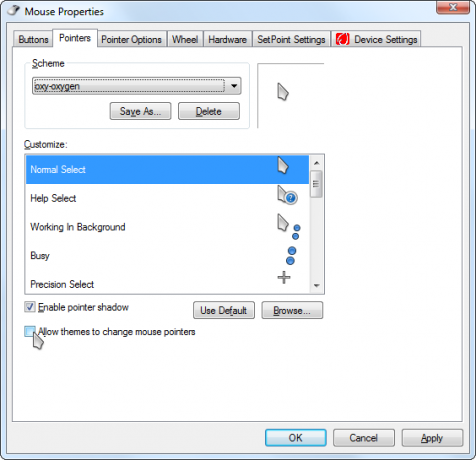
Omien osoittimien luominen
Jos olet luova tyyppi, voit myös luoda omia hiiren osoittimia Windowsille - ne ovat vain pieniä kuvia, vaikka niitä voidaan myös animoida. Kokeile luoda omia hiiren osoittimia RealWorld-kohdistineditori, joka olemme käsitellyt aiemmin. Se opastaa kohdistimien luomisessa ja muokkaamisessa - se tulee jopa opetusohjelmien mukana. Voit käyttää itse luomiasi osoittimia ja jopa jakaa niitä verkossa!

Mikä on hiiren suosikkikohdistimesi Windowsille? Jätä kommentti ja jaa löytämäsi helmet!
Chris Hoffman on tech-bloggaaja ja monipuolinen tekniikan addikti, joka asuu Eugenessa, Oregonissa.


